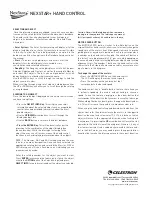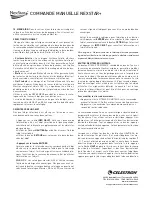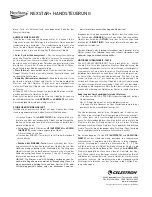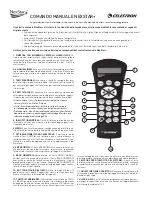COMANDO MANUALE
Il controllo manuale offre tutte le funzionalità del precedente controllo manuale NexStar presentando i seguenti
miglioramenti:
• Funzionalità espandibili grazie all’utilizzo dei tasti Help (Aiuto) e Option (Opzione) (disponibili nei futuri aggiornamenti
del firmware).
• Schermo LCD meno sensibile alle basse temperature
• Tasti direzionali con bordi più marcati per rendere più semplice la loro individuazione anche senza guardare il
comando manuale.
• Supporto per aggiornamento più rapido mediante il nuovo software di gestione del firmware di Celestron.
Qui di seguito, una breve descrizione dei singoli componenti del controllo manuale .
1. FINESTRA CON SCHERMO A CRISTALLI LIQUIDI (LCD): Of-
fre prestazioni migliorate in condizioni di temperatura rigida e
retroilluminazione rossa per una comoda visualizzazione not-
turna delle informazioni relative al telescopio e per il testo a
scorrimento.
2. ALIGN (ALLINEA): Fornisce istruzioni al telescopio per avviare
la procedura di allineamento predefinita. È inoltre utilizzato per
selezionare una stella o un oggetto come posizione di allinea-
mento.
3. TASTI DIREZIONALI: Consente il controllo completo del pro-
prio telescopio in qualsiasi direzione. Utilizzare i tasti direzionali
per centrare gli oggetti nell’oculare o per ruotare manualmente
il telescopio.
4. TASTI CATALOGO: Consentono l’accesso diretto a ognuno dei
cataloghi principali presenti nel database con migliaia di oggetti.
Il telescopio contiene nel proprio database i seguenti cataloghi:
•
Sistema Solare
–
Tutti i 7 pianeti presenti nel nostro Sistema
Solare più la Luna, il Sole e Plutone.
•
Stelle
–
Elenchi personalizzati di tutte le stelle più luminose,
le stelle doppie, le stelle variabili, le costellazioni e asterismi
•
Profondo cielo
–
Elenchi personalizzati di tutte le migliori Galassie,
Nebulose e Ammassi, nonché oggetti del catalogo Messier e una
selezione di oggetti del catalogo NGC
5. IDENTIFY (IDENTIFICA): Cerca all’interno del database del
telescopio e visualizza il nome e la distanza degli oggetti cor-
rispondenti più vicini.
6. MENU: Visualizza le funzioni di configurazione e di utilità, qua-
li la velocità di tracciabilità, gli oggetti definiti dall’utente e altro.
7. OPTION(OPZIONE) (LOGO CELESTRON): Funziona in modo
simile al tasti SHIFT di una tastiera e può essere utilizzato in
combinazione con altri tasti per accedere a funzionalità e fun-
zioni più avanzate da aggiungere con altri aggiornamenti del
firmware.
8. ENTER (INVIO): Il tasto ENTER (INVIO) consente di selezion-
are qualsiasi funzione del telescopio, di accettare i parametri
immessi e di ruotare il telescopio verso gli oggetti visualizzati.
9. BACK (INDIETRO):Similarmente al tasto UNDO (ANNUL-
LA) del controllo manuale originale, il tasto BACK (INDIETRO)
consentirà di uscire dal menu corrente e visualizzare il livello
precedente del percorso del menu. Premere BACK (INDIETRO)
ripetutamente per andare al menu principale oppure per cancel-
lare i dati inseriti per sbaglio.
10. SKY TOUR (TOUR DEL CIELO): Attiva la modalità tour, la
quale cerca tutti i migliori oggetti nel cielo e ruota automatica-
mente il telescopio in direzione di tali oggetti.
11. TASTI DI SCORRIMENTO: Utilizzare per scorrere verso l’ALTO
e il BASSO qualsiasi elenco del menu. Un simbolo raffigurante
una doppia freccia nel lato destro dello schermo LCD indica che i
tasti di scorrimento possono essere utilizzati per visualizzare in-
formazioni aggiuntive. I tasti hanno una forma con bordi marcati
per rendere più semplice la loro individuazione senza guardare.
12. MOTOR SPEED (VELOCITÀ DEL MOTORE): Simile al tasto
Rate (velocità) sul controllo manuale NexStar originale, consente
di modificare la velocità del motore una volta premuti i tasti di-
rezionali.
13. OBJECT INFO (INFO OGGETTO): Visualizza le coordinate e le
informazioni importanti relative agli oggetti selezionati dal data-
base del telescopio.
14. JACK RS-232: Per l’utilizzo con programmi software per com-
puter per la capacità di rotazione con il mouse e l’aggiornamento
del firmware mediante il PC.
Congratulazioni! Con il telescopio, è stato ricevuto un controllo manuale recentemente aggiornato.
1
9
8
13
4
12
2
3
4
5
6
7
15
14
11
10